Bạn đang đọc: Cách che tai thỏ iPhone bằng hình nền SIÊU ĐỘC ĐÁO
Trong bài viết này, HnamMobile sẽ hướng dẫn bạn biến màn hình tai thỏ nhàm chán thành hình tai mèo, tai gấu dễ thương hơn. Cùng theo dõi các thao tác dưới đây nhé!
Trong bài viết này, HnamMobile sẽ hướng dẫn bạn biến màn hình tai thỏ nhàm chán thành hình tai mèo, tai gấu dễ thương hơn. Cùng theo dõi các thao tác dưới đây nhé!

Cách biến tai thỏ trên iPhone thành tai gấu, tai mèo cực kỳ đơn giản
Trên thực tế, thủ thuật này đơn giản chỉ là biến phần nền cạnh trên của iPhone bằng các họa tiết, chi tiết khác nhau sap cho che giấu đi phần tai thỏ. Sẽ có tổng cộng 10 mẫu khác nhau cho bạn tha hồ lựa chọn là tai mèo, tai gấu, trái tim,…Công cụ này tương thích với các phiên bản iPhone như X, XR, XS, XS Max, 11, 11 Pro và 11 Pro Max.
IPHONE CHÍNH HÃNG GIÁ TỐT
Các bước thực hiện hình nền che tai thỏ iPhone như sau:
Bước 1: Đầu tiên bạn hãy truy cập vào đường link sau: Công cụ tạo hình nền iPhone che tai thỏ
Bước 2: Hãy chọn những phần họa tiết che tai thỏ iPhone mà bạn ưng ý nhất.
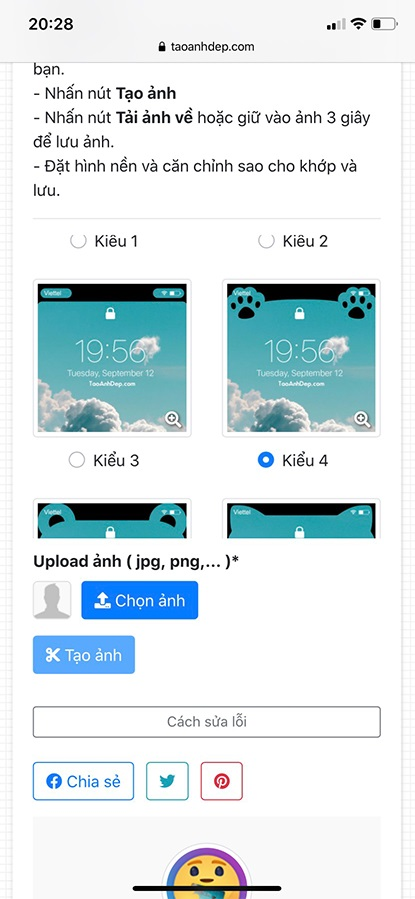
Bước 3: Sau đó, bạn hãy chọn bức ảnh mà bạn dự định dùng làm hình nền iPhone.
Tìm hiểu thêm: Kích hoạt chế độ màn hình ban đêm trên iOS 8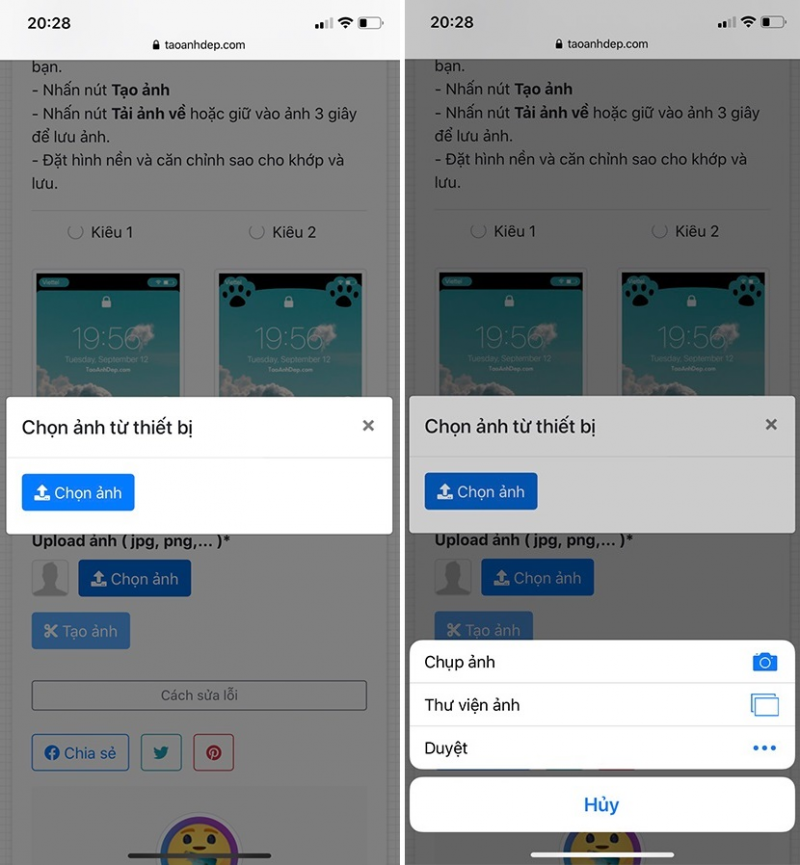
Bước 4: Trên công cụ, bạn hãy ấn nút Tạo ảnh để thực hiện.
Bước 5: Sau khi bức hình bạn tải lên được kết hợp với phần họa tiết trên công cụ bạn chọn thì hãy tiếp tục nhất nút Tải ảnh. Chờ trong khoảng 3 giây để ảnh lưu vào máy.
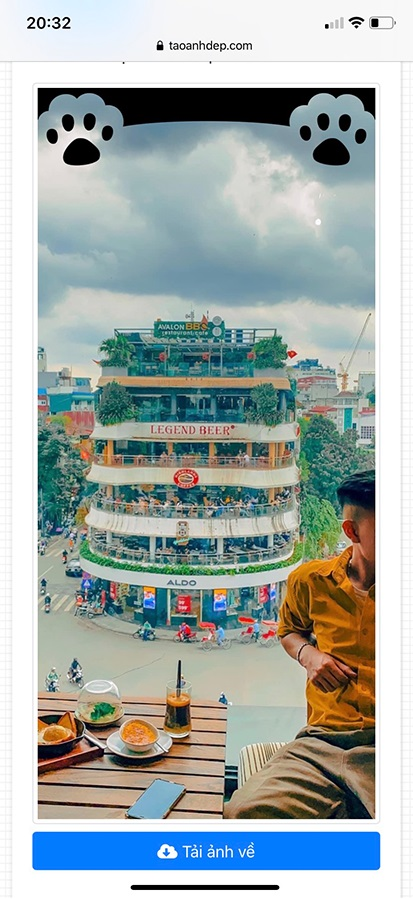
>>>>>Xem thêm: Hướng dẫn cách tắt chip Apple U1 trên iPhone 11 để tránh rủi ro bảo mật
Bước 6: Sử dụng hình ảnh tải về đặt làm hình nền iPhone là bạn đã có ngay một chiếc hình nền siêu cute rồi.
Chỉ với 6 bước đơn giản dưới đây là bạn đã có được một tấm hình nền iPhone cực dễ thương rồi! Nếu thấy bài viết hữu ích, đừng quên chia sẻ cho bạn bè và người thân được biết tới nhé!
Xem thêm Thủ thuật – Ứng dụng hay:
-
Hướng dẫn mở khóa iPhone khi lỡ quên mật khẩu
-
Cách kiểm tra thời hạn bảo hành và ngày kích hoạt của iPhone
-
Cách để ghi âm cuộc gọi trên iPhone đơn giản nhất
Theo dõi trang Thủ thuật – Ứng dụng trên trang tin tức của HnamMobile để cập nhập những thủ thuật, mẹo vặt công nghệ mới nhất nhé.
HnamMobile
